آموزش جامع Spotlight و جستجوی سریع در macOS Sequoia و macOS Tahoe
آموزش جامع Spotlight و جستجوی سریع در macOS Sequoia و macOS Tahoe
پنجشنبه، ۲۶ تیر ۱۴۰۴
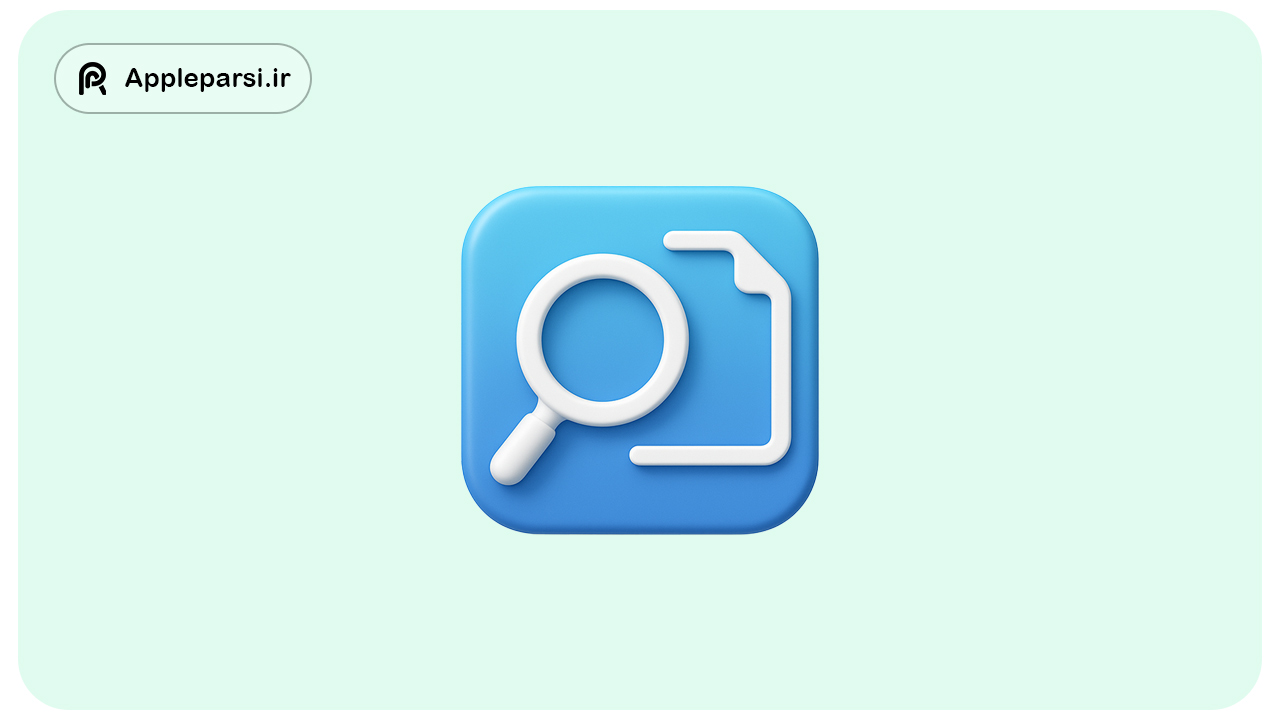
Spotlight چیست و چگونه کار میکند؟
Spotlight ابزار جستجوی سریع و یکپارچه در سیستمعامل macOS است که به شما امکان میدهد تقریبا هر چیزی را در کامپیوتر مک خود به سرعت پیدا کنید. این ابزار با ایندکس (نمایهسازی) مداوم فایلها، پوشهها، برنامهها و اطلاعاتی نظیر مخاطبین، رویدادهای تقویم و ایمیلها کار میکند تا در لحظه جستجو، نتایج را به سرعت نمایش دهد. به عبارت دیگر Spotlight مانند یک موتور جستجوی داخلی مک عمل میکند که کل محتوای دستگاه شما را فهرست میکند. کافی است بخشی از نام یا کلمهکلیدی مرتبط را تایپ کنید تا Spotlight نتایج را در دستهبندیهای منظم نشان دهد. این نتایج میتواند شامل فایلهای روی دیسک شما، برنامههای نصبشده، تصاویر مرتبط در گالری Photos، مدارک و اسناد، و حتی پیشنهاداتی از وب باشد. Spotlight علاوه بر جستجوی ساده فایل، قابلیتهای فراتر از یک «فایلیاب» معمولی دارد و میتواند نقش یک دستیار بهرهوری را ایفا کند. به عنوان مثال، از طریق Spotlight میتوانید مستقیما یک برنامه را باز کنید، یک وبسایت یا مقاله ویکیپدیا را جستجو کنید، تعاریف دیکشنری را بیابید و حتی کارهایی مانند تبدیل واحد و محاسبات ریاضی را انجام دهید. این ابزار تمام این کارها را بدون نیاز به ترک صفحهکلید انجام میدهد و بدین ترتیب باعث صرفهجویی در زمان و افزایش کارایی کاربر میشود.
روشهای دسترسی به Spotlight
Spotlight همیشه در پسزمینه سیستم فعال است و برای دسترسی به آن چند روش مختلف وجود دارد:
1. آیکن ذرهبین در منوبار: در گوشهی بالا-راست صفحه (نوار منو)، روی آیکن ذرهبین 🔍 کلیک کنید. با این کار کادر Spotlight باز میشود.
2. میانبر صفحهکلید (⌘+Space): سریعترین راه برای کاربران حرفهای استفاده از کلیدهای ترکیبی Command + Space است که فورا پنجرهی Spotlight را فراخوانی میکند. (نکته: استفاده مجدد از همین میانبر Spotlight را میبندد).
3. کلید اختصاصی Spotlight: روی برخی کیبوردهای مک (بهویژه مکبوکهای جدید)، کلید فیزیکی مخصوصی با علامت ذرهبین وجود دارد (معمولا کلید F4) که با فشار دادن آن مستقیما Spotlight باز میشود.
پس از باز کردن Spotlight، کافی است شروع به تایپ کنید؛ جستجو بهصورت بلادرنگ انجام میشود و نتایج سریعا ظاهر میشوند. به طور پیشفرض پنجرهی Spotlight در وسط صفحه نمایش داده میشود، اما یک نکته جالب این است که میتوانید این پنجره را جابجا کنید. با کلیک و درگ (کشیدن) لبهی بالای پنجره Spotlight، آن را به هر جای صفحه که مایلید منتقل کنید. این قابلیت هنگامی مفید است که میخواهید نتایج جستجو در کنار پنجرهی دیگری قابل مشاهده باشد. برای برگرداندن پنجره به موقعیت پیشفرض خود، کافی است دوباره روی آیکن ذرهبین در منوبار کلیک کنید.
نمایش نتایج و دستهبندیها در Spotlight
هنگامی که عبارتی را در Spotlight تایپ میکنید (برای مثال نام یک پرونده یا موضوعی مانند “سفر” یا “آشپزی”)، نتایج به صورت دستهبندیشده ظاهر میشوند. هر دسته با یک برچسب مشخص (نظیر Images, Documents, Applications, Web Searches و غیره) نتایج مربوط به خود را فهرست میکند. به عنوان مثال، اگر کلمهای را جستجو کنید که نام یک عکس باشد، Spotlight ممکن است در بخش Photos تصاویر مرتبط را نمایش دهد، در بخش Documents فایلهای متنی یا PDF حاوی آن کلمه را لیست کند، در بخش Music آهنگهای مرتبط را نشان دهد و الی آخر. اگر Spotlight موردی را به عنوان پیشنهاد وب بیابد، آن را با علامت فلش مورب (↗) نمایش میدهد که نشاندهنده جستجوی اینترنتی (مثلا در موتور جستجوی پیشفرض یا ویکیپدیا) است. شما میتوانید با کلیدهای جهتدار بر روی نتایج حرکت کنید؛ با دابلکلیک یا زدن کلید Enter آیتم انتخابشده را باز کنید، و یا با فشردن ترکیب Command + Enter محل فایل را در Finder مشاهده کنید. همچنین میتوانید نتایج را مستقیما از پنجره Spotlight بکشید و در دسکتاپ یا یک پوشه رها کنید (Drag & Drop)، که کار جابجایی فایلها را سادهتر میکند.
Spotlight تنها به جستجوی نام فایل محدود نیست؛ این ابزار محتویات درونی فایلها را نیز ایندکس میکند. بنابراین اگر کلمهای را تایپ کنید که داخل یک سند متنی یا یک ایمیل آمده است، Spotlight میتواند آن فایل یا ایمیل را به عنوان نتیجه نشان دهد. حتی تکنولوژی Live Text به Spotlight امکان میدهد متن داخل تصاویر را نیز جستجو کند (برای زبانهای پشتیبانیشده). به عنوان مثال اگر عکسی حاوی متن داشته باشید، Spotlight قادر است آن متن را شناسایی کرده و در نتایج جستجو ارائه دهد. این ویژگی باعث میشود هیچ چیزی از دید Spotlight پنهان نماند و عملا تمام اطلاعات قابل جستجو باشند.
دسترسی سریع به تنظیمات سیستمی: یکی دیگر از قابلیتهای مفید Spotlight، پیدا کردن مستقیم بخشهای تنظیمات سیستم است. به جای اینکه در System Settings (تنظیمات سیستم) به دنبال یک گزینه بگردید، کافی است نام آن را در Spotlight تایپ کنید. مثلا با تایپ عبارت “Display” یا “روشنایی صفحهنمایش”، Spotlight گزینههای مربوطه در تنظیمات (نظیر Display Settings) را نمایش میدهد. یا با تایپ “VoiceOver” میتوانید مستقیما به بخش تنظیمات VoiceOver هدایت شوید. در برخی موارد حتی Spotlight امکان انجام سریع عمل مربوطه را هم میدهد؛ مثلا با جستجوی “Dark Mode” دکمهای برای روشن/خاموش کردن حالت تیره مستقیما در نتایج Spotlight ظاهر میشود. این ویژگی به شما اجازه میدهد بدون گشتن در منوهای تنظیمات، سریعا به تنظیم موردنظر برسید یا آن را تغییر دهید.
مقاله تصادفی : معرفی و بررسی تخصصی MacOS Tahoe ( MacOS 26 )
محاسبات و تبدیل واحدها در Spotlight
یکی از ترفندهای کاربردی Spotlight توانایی انجام محاسبات ریاضی و تبدیل واحد به صورت فوری است. شما میتوانید عبارتهای ریاضی یا تبدیل واحدها را مستقیم در کادر Spotlight وارد کنید و نتیجه را در لحظه مشاهده کنید. برای مثال:
• با تایپ یک عبارت ریاضی ساده مانند 245*3/7 نتیجه محاسبه همانجا زیر کادر نمایش داده میشود (Spotlight به عنوان یک ماشین حساب فوری عمل میکند).
• برای تبدیل دما میتوانید عبارت «98.8 درجه فارنهایت» را تایپ کنید تا معادل آن در سلسیوس نمایان شود.
• برای تبدیل ارز کافی است مثلا عبارت “300 yen in USD” (یا به فارسی «300 ین به دلار») را بنویسید تا Spotlight معادل آن مبلغ را به دلار آمریکا نمایش دهد. میتوانید هر ارز رایجی را با ارز دیگر جایگزین کنید (مثلا “EUR to IRR” برای یورو به ریال).
• برای تبدیل واحدهای اندازهگیری نیز Spotlight آماده است؛ مثلا «32 feet to meters» یا «32 فوت به متر» را وارد کنید تا معادل آن (9.75 متر) نمایش داده شود. همچنین تبدیل فوت به اینچ، پوند به کیلوگرم، لیتر به گالن و سایر تبدیلهای متداول به سادگی قابل انجام است.
Spotlight همچنین از نظر زمانی هوشمند است. اگر لازم باشد از اختلاف ساعت یا زمان محلی شهرهای مختلف آگاه شوید، میتوانید عباراتی نظیر “time in London” («ساعت لندن») یا “TOKYO time” («ساعت توکیو») را در Spotlight تایپ کنید تا ساعت فعلی آن منطقه را نشان دهد. این قابلیت برای کاربرانی که با مناطق زمانی مختلف سر و کار دارند بسیار سودمند است و نیاز به جستجوی اینترنتی یا استفاده از برنامه مجزا را برطرف میکند.
تنظیمات اولیه Spotlight و مدیریت ایندکس
Spotlight به صورت پیشفرض تمام بخشهای رایج سیستم را جستجو میکند، اما شما میتوانید تجربه جستجو را مطابق نیازهای خود سفارشی کنید. برای دسترسی به تنظیمات Spotlight، به System Settings > Siri & Spotlight (یا در برخی نسخهها فقط Spotlight) بروید. در این بخش گزینههایی برای انتخاب دستهبندی نتایج، حفظ حریم خصوصی جستجو و … وجود دارد.
• انتخاب دستههای نتایج: در تنظیمات Spotlight لیستی از انواع اطلاعات قابل جستجو را مشاهده میکنید (مانند Documents, Images, Applications, Messages, Contacts و غیره). در اینجا میتوانید تیک هر دستهای را که نمیخواهید در نتایج نمایش داده شود بردارید. برای نمونه اگر تمایل ندارید پیامهای ایمیل در Spotlight ظاهر شوند، میتوانید گزینهی Mail & Messages را غیرفعال کنید. با این کار Spotlight آن دسته را ایندکس نمیکند و نتایج مرتبط با آن نشان داده نمیشوند. این تنظیم به ویژه زمانی مفید است که بخواهید جستجوهای شما سریعتر و متمرکزتر باشد و نتایج غیرضروری حذف شوند. همچنین میتوانید Siri Suggestions (پیشنهادات سیری از منابع آنلاین مثل اخبار، وضعیت هوا، سهام، وبسایتها و غیره) را خاموش کنید تا Spotlight فقط موارد موجود روی مک شما را جستجو کند. بسیاری از کاربران ترجیح میدهند با غیرفعال کردن Siri Suggestions، Spotlight صرفا به عنوان جستجوگر آفلاین سیستم عمل کند و حواسشان با نتایج وب پرت نشود.
• حریم خصوصی جستجو (Search Privacy): اگر پوشهها یا درایوهایی دارید که نمیخواهید محتویاتشان توسط Spotlight ایندکس و جستجو شود – برای مثال یک فولدر شخصی، درایو پشتیبان (Backup) یا هر مسیر حاوی اطلاعات حساس – میتوانید آن مسیرها را به لیست حریم خصوصی Spotlight اضافه کنید. برای این کار در تنظیمات Spotlight به بخش Search Privacy بروید و با دکمه “+” پوشهها یا دیسکهای موردنظر را اضافه کنید. از این پس Spotlight آن مسیرها را نادیده میگیرد و هیچ آیتمی از آنها در نتایج ظاهر نخواهد شد. این کار علاوه بر حفظ حریم خصوصی، میتواند کارایی جستجو را نیز افزایش دهد؛ به ویژه اگر یک درایو خارجی بزرگ یا پوشهای پرازدحام داشته باشید که نیازی به جستجوی آنها ندارید، خارج کردنشان از ایندکس موجب سبکتر شدن پایگاه داده Spotlight و سرعت بیشتر جستجو میشود.
• اولویتبندی نتایج: در نسخههای قدیمیتر macOS امکان مرتبسازی ترتیب نمایش دستههای نتایج وجود داشت، اما در نسخههای جدیدتر (از جمله Sequoia) این قابلیت از رابط کاربری حذف شده است. اکنون Spotlight به صورت خودکار و هوشمند نتایج را مرتب میکند. اگر میخواهید همیشه نوع خاصی از نتیجه (مثلا برنامهها) در صدر باشند، بهترین راه این است که جستجوی خود را دقیقتر کنید (برای مثال با افزودن عملگرهایی که در ادامه اشاره خواهیم کرد) یا دستههای غیرضروری را خاموش کنید تا رقابت کمتری میان نتایج باشد.
جستجوی پیشرفته با عملگرها و فیلترها
یکی از ویژگیهای قدرتمند Spotlight امکان استفاده از عملگرهای جستجو برای محدود کردن دقیق نتایج است. این عملگرها به شما اجازه میدهند بر اساس نوع فایل، نام، تاریخ، و سایر فرادادهها (metadata) جستجو کنید. در ادامه به چند عملگر پرکاربرد اشاره میکنیم:
• جستجو بر اساس نوع فایل (kind): با استفاده از عملگر kind: میتوانید مشخص کنید به دنبال چه نوع فایلی هستید. به عنوان مثال، kind:document جستجو را به اسناد متنی محدود میکند یا kind:image فقط تصاویر را برمیگرداند. اگر به دنبال یک ایمیل یا مخاطب هستید میتوانید از kind:email یا kind:contact استفاده کنید. حتی میتوانید نوع فایل را با یک کلمه کلیدی ترکیب کنید؛ مثلا trip kind:document تمام اسنادی را که کلمه “trip” در آنها آمده نشان میدهد. فهرست دقیقی از همهی انواع پشتیبانیشده وجود ندارد، اما اغلب انواع رایج مانند application (برنامهها)، folder (پوشهها)، music (فایلهای صوتی)، pdf، text و … قابل استفاده هستند. برای نمونه، اگر میخواهید تمام فایلهای Word را بیابید میتوانید kind:word را جستجو کنید که اسناد Word را لیست میکند.
• جستجو بر اساس نام فایل (name): وقتی دقیقا نام فایل یا قسمتی از آن را میدانید، میتوانید از عملگر name: بهره ببرید. به طور مثال name:report تمام فایلها یا پوشههایی که در نامشان کلمه “report” باشد را برمیگرداند. این روش از جستجوی پیشفرض دقیقتر است چون فقط روی نام متمرکز میشود و محتوا را در نظر نمیگیرد.
• جستجو بر اساس فرادادهی خاص: Spotlight بسیاری از فرادادههای فایلها را ایندکس میکند. شما میتوانید مستقیما بر اساس این ویژگیها نیز جستجو کنید. برای مثال عملگر author: (یا معادلهای آن مانند by: یا from:) برای یافتن مواردی است که نویسندهی آن “شخص خاصی” باشد؛ مثلا author:Ahmad فایلهایی را که احمد تهیه کرده (در برنامههایی که این اطلاعات را ذخیره میکنند، مانند اسناد ورد یا صفحات) پیدا میکند. یا فرض کنید میخواهید تمام عکسهایی را بیابید که با دوربین خاصی گرفته شدهاند؛ اگر دوربین Nikon استفاده کردهاید میتوانید model:Nikon را جستجو کنید (model اشاره به مدل دوربین در دادههای EXIF عکس دارد). برای موسیقی نیز عملگر album: یا composer: قابل استفاده است؛ مثلا composer:Beethoven تمام آهنگهایی که آهنگسازشان بتهوون است نمایش میدهد. گسترهی این عملگرها بسیار زیاد است و Spotlight عملا هر خاصیتی را که در بخش Get Info یک فایل میبینید قابل جستجو ساخته است.
• جستجو بر اساس تاریخ: عملگر date: یا معادل دقیقتر created: و modified: به شما امکان میدهد جستجو را به بازههای زمانی خاص محدود کنید. مثلا date:today فایلهایی که امروز ایجاد یا ویرایش شدهاند را مییابد؛ modified:<=1/1/2024 تمام آیتمهایی را که در تاریخ ۱ ژانویه ۲۰۲۴ یا قبل از آن اصلاح شدهاند برمیگرداند (علامت <= به معنی “کوچکتر یا مساوی” آن تاریخ است). شما میتوانید از عملگرهای < (قبل از)، > (بعد از) و - (بین دو تاریخ) نیز استفاده کنید. به عنوان نمونه date:1/1/2023-12/31/2023 آیتمهایی که در سال ۲۰۲۳ ویرایش شدهاند را پیدا میکند.
• عملگرهای منطقی (AND, OR, NOT): Spotlight از جستجوی بولین نیز پشتیبانی میکند. به طور پیشفرض، وقتی چند کلمه را کنار هم تایپ میکنید، Spotlight نتایجی را میآورد که همه آن کلمات را شامل شوند (معادل AND). اما شما میتوانید صراحتا از AND, OR و NOT نیز استفاده کنید. برای مثال: apple AND NOT fruit نتایجی مربوط به کلمه اپل (شرکت) و نه میوه برمیگرداند. توجه کنید که برای استفاده از عملگرهای منطقی در خود پنجره Spotlight ممکن است نیاز باشد از روش جستجو در Finder استفاده کنید (با دستور Option+Enter یا کلیک “Search in Finder”) و سپس دکمه + و نگهداشتن کلید Option برای افزودن شرطهای ANY/ALL/NONE. این رابط گرافیکی به شما اجازه میدهد مشخص کنید هر کدام یا همه شروط باید صادق باشند. هرچند کاربران حرفهای میتوانند مستقیما نیز در کادر Spotlight بنویسند، اما Spotlight بین حروف بزرگ و کوچک تمایزی برای عملگرها قائل نیست؛ بنابراین برای اطمینان، پیشنهاد میشود عملگرهای منطقی را با حروف بزرگ (AND, OR, NOT) وارد کنید تا از کلمات معمولی تمیز داده شوند.
این عملگرهای جستجو به شما کمک میکنند تا حتی در میان هزاران فایل، دقیقا به آنچه میخواهید برسید. برای مثال، ترکیب چند عملگر:
kind:pdf author:"Ali Reza" modified:>1/1/2024
میتواند تمامی فایلهای PDF که توسط علی رضا نوشته شده و بعد از ابتدای سال ۲۰۲۴ ویرایش شدهاند را پیدا کند. یادگیری این ترفندها ممکن است کمی زمان ببرد، اما در بلندمدت قدرت جستجوی شما را به شکل چشمگیری افزایش میدهد و شما را از جستجوی دستی در پوشهها بینیاز میکند.
مدیریت ایندکس Spotlight و بهبود عملکرد جستجو
Spotlight به طور خودکار فرایند ایندکس یا نمایهسازی را مدیریت میکند. یعنی هر زمان فایلی را اضافه، حذف یا تغییر دهید، سرویسهای پسزمینه macOS (معروف به mds و mdworker) آن تغییرات را در پایگاه داده جستجو اعمال میکنند. با این حال، گاهی اوقات ممکن است مشکلاتی در ایندکس به وجود بیاید یا نیاز داشته باشید خودتان آن را بازسازی کنید. در اینجا به چند نکته برای مدیریت ایندکس و رفع مشکلات رایج میپردازیم:
• بازسازی (Reindex) ایندکس Spotlight: اگر احساس میکنید Spotlight فایلهایی را که وجود دارند پیدا نمیکند یا جستجو به شکل محسوسی کند شده است، احتمال دارد ایندکس آسیب دیده یا ناقص باشد. یک راه حل ساده که خود اپل پیشنهاد میکند این است که کل درایو را موقتا از ایندکس خارج کنید و دوباره اضافه کنید تا ایندکس جدید ساخته شود. برای این کار، به تنظیمات Spotlight > Search Privacy بروید و با دکمه “+” کل دیسک اصلی (Macintosh HD) را به لیست استثناء اضافه کنید. سپس مک را ریاستارت کنید. بعد از راهاندازی مجدد، دوباره به همان بخش بروید و دیسک را از لیست حذف کنید. با این کار Spotlight مجبور میشود تمام فایلها را از ابتدا ایندکس کند که معمولا مشکل عدم یافتن فایلها را برطرف میکند. توجه داشته باشید که بازسازی ایندکس بسته به حجم دادههای شما ممکن است مدتی طول بکشد (گاهی چندین ساعت در صورت داشتن اطلاعات زیاد). در طول این مدت ممکن است جستجوها کند یا ناقص باشند تا ایندکس کامل شود. صبور باشید تا فرایند نمایهسازی خاتمه یابد؛ میتوانید پیشرفت آن را با کلیک روی آیکن ذرهبین (که هنگام ایندکس یک نقطه داخل آن چشمک میزند یا یک نوار پیشرفت نشان میدهد) مشاهده کنید.
• اطمینان از ایندکس شدن پوشههای دلخواه: به صورت پیشفرض، Spotlight تقریبا همه مسیرها به جز موارد سیستم و برخی پوشههای خاص (مثل پوشههای Library سیستم) را ایندکس میکند. اما اگر پوشهای را در بخش Privacy اضافه کرده باشید (جهت عدم ایندکس)، بدیهی است که محتویات آن در نتایج ظاهر نخواهد شد. بنابراین اگر متوجه شدید Spotlight یک فولدر خاص یا فایلهای داخل آن را پیدا نمیکند، تنظیمات Privacy را بررسی کنید تا مطمئن شوید آن مسیر در لیست استثناء نباشد. در صورت وجود، آن را حذف کنید تا دوباره نمایهسازی شود. همچنین دقت کنید که درایوهای خارجی (External Drives) به صورت پیشفرض ایندکس میشوند مگر آنکه آنها را به Privacy افزوده باشید یا برچسب “Prevent Spotlight from searching…” بر آن درایو تنظیم شده باشد. برای اطمینان، روی آیکن درایو در Finder راستکلیک کرده و Get Info را بزنید و بررسی کنید گزینه “Prevent Spotlight from indexing” تیک نخورده باشد.
• رفع مشکل پیدا نکردن برنامهها: یکی از شکایات رایج کاربران پس از بهروزرسانی به macOS Sequoia این بود که Spotlight برخی برنامههای نصبشده را نمایش نمیداد و بیشتر نتایج وب نشان میداد. این یک باگ شناختهشده بود که با بهروزرسانیهای بعدی (مثلا نسخه 15.1) تا حدی رفع شد، اما اگر هنوز چنین مشکلی دارید اقدامات زیر را امتحان کنید: ابتدا در تنظیمات Spotlight اطمینان حاصل کنید تیک مربوط به Applications زده شده باشد (ممکن است به هر دلیلی برداشته شده باشد). اگر مشکل پابرجاست، یک بار ایندکس Spotlight را طبق روش بازسازی که گفته شد تازه کنید. بسیاری از کاربران گزارش کردهاند که پاکسازی و بازسازی ایندکس توانسته مشکل عدم نمایش اپلیکیشنها را حل کند. در موارد پیشرفتهتر، میتوان از دستورات ترمینال مانند mdutil برای پاک کردن دستی ایندکس استفاده کرد. مثلا دستور sudo mdutil -E / تمامی ایندکسهای Spotlight در مسیر اصلی را پاک میکند تا از نو ساخته شوند. البته استفاده از Terminal نیازمند دانش فنی است و اشتباه در آن میتواند منجر به از دست رفتن داده یا تغییرات ناخواسته شود، لذا این روش را با احتیاط و فقط در صورت لزوم انجام دهید.
• کندی سرعت جستجو: اگر جستجوهای Spotlight به طور غیرمعمول کند انجام میشود، چند علت ممکن است داشته باشد. اول اینکه آیا در حال حاضر Spotlight مشغول ایندکس کردن است یا خیر (نشانه آن ذکر شد). تا پایان ایندکسسازی صبر کنید. دوم، حجم بسیار بالای دادهها (مثلا یک درایو اکسترنال چند ترابایتی) میتواند جستجو را کُند کند، چرا که نتایج بیشتری برای مرور وجود دارد. در این حالت پیشنهاد میشود مسیرهای حجیم و غیرضروری را از ایندکس خارج کنید (به کمک Search Privacy که پیشتر شرح داده شد) تا تمرکز Spotlight بر دادههای مهمتر باشد. سوم، ممکن است سیستم شما نیاز به بهینهسازی داشته باشد؛ برای مثال کمبود فضای ذخیرهسازی یا مشکلات دیسک میتواند روی سرعت Spotlight اثر بگذارد. بد نیست مطمئن شوید فضای کافی روی دیسک دارید و در صورت امکان از ابزار Disk Utility برای بررسی سلامت دیسک استفاده کنید. در نهایت اگر هیچکدام از اینها پاسخگو نبود، یک بار Log out و Log in کردن یا ریاستارت سیستم را امتحان کنید. در برخی موارد مشاهده شده که بعد از مدت طولانی کارکردن مداوم سیستم، Spotlight دچار افت سرعت میشود و ریستارت میتواند آن را رفع کند.
• راهکارهای پیشرفته (تنها برای موارد حاد): در موارد بسیار نادر که ایندکس Spotlight بهشدت خراب شده باشد و روشهای معمول جواب ندهد، گامهای عمیقتری وجود دارد که بیشتر به کاربران حرفهای توصیه میشود. این گامها شامل غیرفعال کردن موقت System Integrity Protection (از طریق Recovery Mode و دستور csrutil disable)، توقف دستی سرویس نمایهساز (mds)، حذف دستی پایگاههای ایندکس در مسیرهای سیستمی (/System/Volumes/Data و …)، سپس فعالسازی مجدد mds و Spotlight و در نهایت فعالکردن دوباره SIP است. اجرای این مراحل نیازمند دقت بالا و آشنایی با ترمینال است. خوشبختانه در اکثر قریببهاتفاق موارد، نیازی به چنین اقداماتی نیست و همان افزودن/حذف در لیست Privacy یا استفاده از mdutil -E مشکل را حل میکند. بنابراین تنها زمانی به سراغ این روشها بروید که تمام راههای دیگر را امتحان کردهاید و همچنان Spotlight کار نمیکند.
ابزارهای جایگزین یا مکمل Spotlight در مک
Spotlight اگرچه قدرتمند و کافی برای اغلب کاربران است، اما برخی کاربران حرفهای ترجیح میدهند از لانچرهای شخص ثالثی استفاده کنند که امکانات بیشتری ارائه میدهند. دو نمونه برجسته از این ابزارها Alfred و Raycast هستند که در جامعه کاربران مک محبوبیت زیادی کسب کردهاند. این برنامهها اساسا عملکردی شبیه Spotlight دارند (باز کردن سریع برنامهها و جستجوی سیستم)، اما قابلیتهای پیشرفتهتری برای افزایش بهرهوری فراهم میکنند. در ادامه به معرفی مختصر چند مورد میپردازیم:
• Alfred: ابزاری قدیمی و شناختهشده که سالهاست به عنوان جایگزین Spotlight مورد استفاده قرار میگیرد. Alfred علاوه بر جستجوی سریع فایلها و برنامهها، از Workflowهای قابل سفارشیسازی پشتیبانی میکند. کاربران میتوانند برای Alfred اسکریپتها و گردشکارهای پیچیدهای تعریف کنند تا کارهای تکراری را خودکار انجام دهد. برای مثال، با یک میانبر از طریق Alfred میتوان مستقیما قطعهمتنی را در وب جستجو کرد، یا چند فرمان ترمینال را پشتسرهم اجرا نمود. Alfred همچنین به سرعت بالا و دقت نتایج مشهور است و قابلیتهایی مانند کلیپبورد منیجر، تاریخچه جستجو، ماشین حساب پیشرفته و یک رابط کاربری قابل تنظیم را ارائه میدهد. بخشی از امکانات پیشرفته Alfred (مانند ایجاد Workflow سفارشی) نیازمند خرید لایسنس Powerpack است، اما نسخه رایگان آن نیز بسیاری از قابلیتهای پایه را در حدی فراتر از Spotlight فراهم میکند.
• Raycast: ابزار نسبتاً جدیدتری که طی یکی دو سال اخیر محبوب شده است. Raycast تمرکز ویژهای بر افزونهها و توسعهپذیری دارد. به طور پیشفرض کارهایی مثل باز کردن برنامهها، انجام محاسبات، جستجوی فایل (با فرمان جداگانه) و جستجوی وب را انجام میدهد. اما برتری Raycast در «فروشگاه افزونهها»ی آن است که به کاربران اجازه میدهد امکانات جدیدی به آن اضافه کنند – از یکپارچهسازی با Jira و GitHub گرفته تا کنترل پخش موسیقی Spotify و مدیریت وظایف در Todoist. همچنین Raycast یک مدیر کلیپبورد داخلی دارد که تاریخچه موارد کپی/پیست شما را نگه میدارد و به راحتی در دسترس قرار میدهد (قابلیتی که کاربران Spotlight خواهان آن بودند و در خود Spotlight اضافه نشده بود). رابط کاربری Raycast مدرن و زیباست و جامعه فعالی از توسعهدهندگان برای آن افزونه میسازند. این ابزار در حال حاضر رایگان است و به سرعت در حال رشد قابلیتها و کاربران خود میباشد.
• LaunchBar: یکی دیگر از لانچرهای قدیمی مک است که امکانات مشابه Alfred دارد. LaunchBar شاید به اندازه Alfred و Raycast ترند نباشد، اما طرفداران خاص خود را دارد. این برنامه نیز قابلیتهای جستجوی سریع، میانبرهای قابل شخصیسازی، اسکریپتنویسی و اجرای اعمال سیستمی را فراهم میکند.
• HoudahSpot: بر خلاف موارد قبل که بیشتر بر لانچ کردن برنامهها و اجرای فرمانها تمرکز دارند، HoudahSpot یک ابزار مکمل برای جستجوی عمیق فایلها است. HoudahSpot در واقع یک واسط کاربری پیشرفته برای موتور Spotlight محسوب میشود که به شما اجازه میدهد با فیلترهای بسیار جزئی (شبیه آنچه در Finder با معیارهای متعدد دیدیم) جستجو کنید و نتایج را به شکل جدولی با جزئیات فراوان ببینید. اگر کار شما طوریست که مرتب باید در میان انبوهی از فایلها با مشخصات پیچیده جستجو کنید (مثلا “پیدا کردن تمام عکسهای JPEG که در فاصله کانونی 50mm گرفته شده و رتبه 5 ستاره دارند”)، HoudahSpot میتواند محیطی قدرتمندتر و کاربرپسندتر نسبت به Spotlight برای این منظور ارائه دهد. این ابزار پولی است اما برای کاربران حرفهای ارزشمند تلقی میشود.
به طور کلی، Spotlight اکثر نیازهای کاربران را پوشش میدهد و همانطور که ذکر شد بسیاری حتی نمیدانند چه قابلیتهای مفصلی در آن نهفته است. اما کاربران حرفهای (Power Users) که خواهان کنترل کاملتر بر سیستم و ادغامهای سفارشی هستند سراغ Alfred یا Raycast میروند. خوب است بدانید که اپل نیز از این نیاز غافل نبوده و در نسخههای جدید macOS سعی کرده قابلیتهای Spotlight را به لانچرهای پیشرفته نزدیکتر کند. در بخش بعد خواهیم دید که در macOS Tahoe (نسخه پس از Sequoia)، Spotlight چه پیشرفتهایی داشته است.
مقاله تصادفی : مقایسه جامع macOS و ویندوز + راهنمای مهاجرت از ویندوز به مک
مقایسه Spotlight در macOS Sequoia و macOS Tahoe
macOS Sequoia (نسخه 15) زمانی که معرفی شد، Spotlight را با چند بهبود همراه داشت اما تغییر انقلابی در آن ایجاد نکرد. در مقابل، macOS Tahoe که جانشین Sequoia است (نسخهای که طبق نامگذاری جدید اپل به شماره 26 شناخته میشود) تمرکز ویژهای بر قدرتمندتر کردن Spotlight داشته است. در این بخش به تفاوتها و پیشرفتهای Spotlight در Tahoe نسبت به Sequoia میپردازیم:
در Spotlight فعلی macOS Sequoia، امکاناتی نظیر باز کردن برنامهها، یافتن تنظیمات، انجام محاسبات و اجرای میانبرهای Siri (در صورت جستجوی نام Shortcut) وجود دارد. اما در macOS Tahoe، اپل یک قدم بزرگ فراتر گذاشته و Spotlight را به یک لانچر همهکاره تبدیل کرده است. جدول زیر مقایسهای خلاصه بین قابلیتهای Spotlight در Sequoia و Tahoe ارائه میدهد:
قابلیتها و ویژگیها
جستجو و نمایش نتایج
در sequoia: جستجوی سریع فایلها، پوشهها، برنامهها و محتوای داخلی به همراه پیشنهادات Siri (اختیاری). نتایج در دستهبندیهای مختلف (فایلها، تصاویر، وب و …) نمایش مییابد. دقت جستجو خوب اما بدون فیلترهای پیشرفتهٔ قابل انتخاب توسط کاربر.
در tahoe: بهبود دقت جستجو با افزودن فیلترهای هوشمند و پیشنهادات مرتبطتر. Spotlight در Tahoe نتایج را هوشمندانهتر اولویتبندی میکند و امکان اعمال فیلترهای بیشتری (مانند محدوده تاریخ یا نوع فایل) را مستقیماً در رابط خود فراهم کرده است.
اجرای اکشنها و میانبرها
در sequoia: محدود به اکشنهای ساده مثل اجرای میانبرهای Siri موجود، روشن/خاموش کردن برخی تنظیمات (مثلاً Do Not Disturb) یا باز کردن Preferenc ها. Spotlight بیشتر نقش جستجوگر را ایفا میکند تا اجراکنندهٔ دستورات.
در Tahoe: معرفی قابلیت Actions: اکنون Spotlight میتواند مستقیماً کارهای سیستمی یا اپلیکیشنی را انجام دهد. برای مثال میتوانید از طریق Spotlight پیام ارسال کنید، یادداشت جدید ایجاد کنید، ایمیل بفرستید، تایمر تنظیم کنید یا Shortcutهای دلخواه را اجرا نمایید – بدون اینکه نیاز باشد اپلیکیشن مربوطه را دستی باز کنید. این یک تغییر اساسی است که Spotlight را به سطح لانچرهای ثالث نزدیک میکند.
Quick Keys (میانبرهای حرفی)
در sequoia: ندارد. (برای اجرای یک عمل خاص باید کل کلمه را جستجو کنید و انتخاب نمایید)
در tahoe: معرفی Quick Keys: در Tahoe میتوانید برای برخی اعمال رایج، با تایپ چند حرف خاص، مستقیما آن عمل را فراخوانی کنید. برای مثال، با تایپ حروف SM Spotlight در حالت “Send Message” قرار میگیرد، یا با CN ممکن است Create Note فعال شود. این میانبرها سرعت کار با Spotlight را به میزان قابل توجهی افزایش میدهند.
نمایش همه برنامهها (جایگزین Launchpad)
در sequoia: در Sequoia، Launchpad همچنان به عنوان ابزار دیدن کلیه برنامههای نصبشده موجود است و Spotlight صرفاً با جستجوی نام برنامهها آنها را باز میکند.
در tahoe: در Tahoe، Spotlight عملاً جایگزین Launchpad شده است. با یک فرمان میتوانید تمامی برنامههای نصبشده را به صورت یک شبکه (grid) در Spotlight ببینید. این بدان معناست که برای مرور برنامهها نیازی به باز کردن Launchpad جداگانه نیست و Spotlight این کار را انجام میدهد.
تاریخچه کلیپبورد
در sequoia: ندارد. Spotlight هیچگونه حافظهای از موارد Copy/Paste شده توسط کاربر نگه نمیدارد.
در tahoe: تاریخچه کلیپ بورد داخلی، در Spotlight جدید قابلیتی اضافه شده که تاریخچه کلیپبورد کاربر را نمایش میدهد. این ویژگی که مدتها مورد درخواست کاربران بود، اکنون بدون نیاز به اپلیکیشن ثالث در Spotlight در دسترس است.
یکپارچگی با iPhone و Continuity
در sequoia: در Sequoia بیشتر یک ابزار محلی روی مک است؛ البته با Handoff میتوانید جستجوهای مشابهی را در آیفون ادامه دهید، اما خود Spotlight تغییر خاصی در این نسخه نداشت.
در tahoe: در Tahoe، یکپارچگی بیشتری در اکوسیستم دیده میشود (هرچند مستقیماً در Spotlight ذکر نشده، اما کلیت سیستم عامل به iOS نزدیکتر شده). Spotlight همچنان یک ابزار محلی است اما سایر ویژگیهای Continuity مثل iPhone Mirroring مکمل تجربه کار با مک هستند.
هوش مصنوعی (Apple Intelligence)
در Sequoia: شروع ورود ویژگیهای AI در مک بود ولی بیشتر مربوط به ابزارهای جدا (مثلا Image Playground یا نویسنده هوشمند) بود و Spotlight عملاً از “هوش اپل” بهره مستقیمی نبرد.
در Tahoe: تأکید زیادی بر Apple Intelligence دارد اما باز هم Spotlight به شکل مستقیم تبدیل به چتبات یا مشابه آن نشده؛ بلکه مزیت AI در Spotlight Tahoe بیشتر در پیشنهادهای هوشمندتر و درک بهتر منظور کاربر هنگام جستجو نمود پیدا میکند. (به طور کلی ویژگیهای تولید متن یا تصویر توسط AI فعلا جدا از Spotlight و در اپهای دیگر هستند).
همانطور که مشاهده میکنید، Spotlight در Tahoe به مراتب تواناتر و تعاملیتر شده است. در واقع بسیاری از قابلیتهایی که قبلا فقط در لانچرهای پیشرفتهای مثل Alfred و Raycast میدیدیم اکنون به Spotlight راه یافتهاند. این تحول باعث میشود کاربران عادی مک بدون نیاز به نصب ابزار اضافه، از مزایای یک لانچر قدرتمند بهرهمند شوند. برای نمونه، در Tahoe کاربری که میخواهد سریعا یک یادداشت ایجاد کند کافیست Spotlight را باز کرده و شروع به تایپ “Create Note” کند؛ گزینهای ظاهر میشود که با زدن Enter مستقیما برنامه Notes را باز کرده و یک یادداشت جدید میسازد. یا برای ارسال سریع ایمیل به علی، میتواند تایپ کند “Email Ali” و Spotlight گزینهای برای ارسال ایمیل به مخاطب علی نمایش خواهد داد. این قبیل تعاملات در Sequoia امکانپذیر نبود و کاربر میبایست به روش سنتی برنامه Mail یا Notes را باز کرده و عمل موردنظر را انجام دهد.
از نظر تجربه کاربری (UX) نیز Spotlight در Tahoe تغییراتی داشته است. طراحی بصری macOS Tahoe موسوم به Liquid Glass ظاهر نیمهشفاف و لایهلایهای به پنجرهها داده که Spotlight نیز از این قاعده مستثنی نیست. پنجره Spotlight حالت شناورتری روی دسکتاپ دارد و با طراحی جدید macOS یکپارچه شده است. البته این تغییرات ظاهری ممکن است برای عملکرد Spotlight تفاوتی ایجاد نکند، اما حس مدرنتری به کاربر القا میکند و هماهنگی بین سیستمعاملهای مک و iOS را بیشتر نشان میدهد.
در مجموع، macOS Sequoia نسخهای پایدار و کارآمد بود که Spotlight در آن نقش یک جستجوگر سریع و همهکاره را ایفا میکرد. Spotlight در Sequoia همچنان میتواند نیازهای روزمره کاربران را رفع کند و نسبت به نسخههای خیلی قدیمیتر macOS پیشرفتهایی (مثل جستجوی Live Text در تصاویر و برخی میانبرهای سیستمی) داشته است. اما macOS Tahoe Spotlight را به سطح جدیدی رسانده است به طوری که میتوان گفت Spotlight از یک ابزار صرفا جستجوگر به یک دستیار همهفنحریف ارتقا یافته است. اگر شما کاربری هستید که از Spotlight صرفا برای باز کردن برنامه یا پیدا کردن occasional فایلها استفاده میکردید، با Tahoe احتمالا استفاده بسیار بیشتری از Spotlight خواهید کرد چون کارهای بیشتری را به راحتی برایتان انجام میدهد. این یکی از دلایل کلیدی است که باعث میشود ارتقاء به macOS Tahoe برای کاربران مک جذاب باشد. حتی اگر به سایر تغییرات این سیستمعامل علاقه نداشته باشید، Spotlight پیشرفتهتر میتواند بهرهوری شما را در کار با مک افزایش دهد و تجربهی یک لانچر قدرتمند را به صورت توکار برایتان فراهم کند.
در پایان، چه از Spotlight فعلی در Sequoia استفاده کنید و چه در آینده به Tahoe مهاجرت کنید، توصیه میشود زمانی را به یادگیری و شخصیسازی این ابزار اختصاص دهید. بسیاری از کاربران تنها از بخش کوچکی از قابلیتهای Spotlight بهره میبرند، در حالی که با آشنایی کامل با ترفندها و تنظیمات آن، میتوانید سرعت و سهولت کار با مک خود را به شکل چشمگیری بهبود دهید. امیدواریم این راهنمای جامع به شما در درک بهتر Spotlight و استفادهی حداکثری از قابلیتهای آن کمک کرده باشد. اکنون با خاطری آسوده میتوانید در دنیای اطلاعات مک خود کاوش کنید؛ چرا که Spotlight همیشه همراه شماست تا هرآنچه نیاز دارید را در کسری از ثانیه پیدا کند.
